SQLite-kommandolinjegrænsefladen har en praktisk lille funktion, hvor du kan åbne dine SQL-forespørgselsresultater i en Excel-fil.
Når du kører en forespørgsel, i stedet for at forespørgslen sendes til din konsol, som den normalt ville, åbnes den i stedet som et Excel-regneark (eller LibreOffice, eller hvilket program dit system bruger til at åbne CSV-filer).
Du har to muligheder, når du gør dette:
- Brug en midlertidig fil
- Brug en permanent fil (dvs. gem den til senere)
Denne artikel dækker begge muligheder.
Midlertidig fil
Når du bruger indstillingen for midlertidig fil, gør SQLite dette ved at skrive en midlertidig fil og derefter slette den fil, når den har aktiveret behandleren for CSV-filer (f.eks. Excel, LibreOffice osv.).
For at gøre dette skal du enten bruge .excel eller .once -x kommandoer (.excel er et alias for .once -x ).
Her er et eksempel til at demonstrere brugen af den midlertidige filmetode ved hjælp af .excel kommando.
.excel
SELECT * FROM Products;Mit system bruger i øjeblikket LibreOffice til at åbne CSV-filer, så da jeg kørte den kode, åbnede det automatisk filen i LibreOffice. Da det åbnede det som et regneark, fik jeg den sædvanlige "Import"-prompt, hvor jeg kan vælge de separatorer, der skal bruges osv.
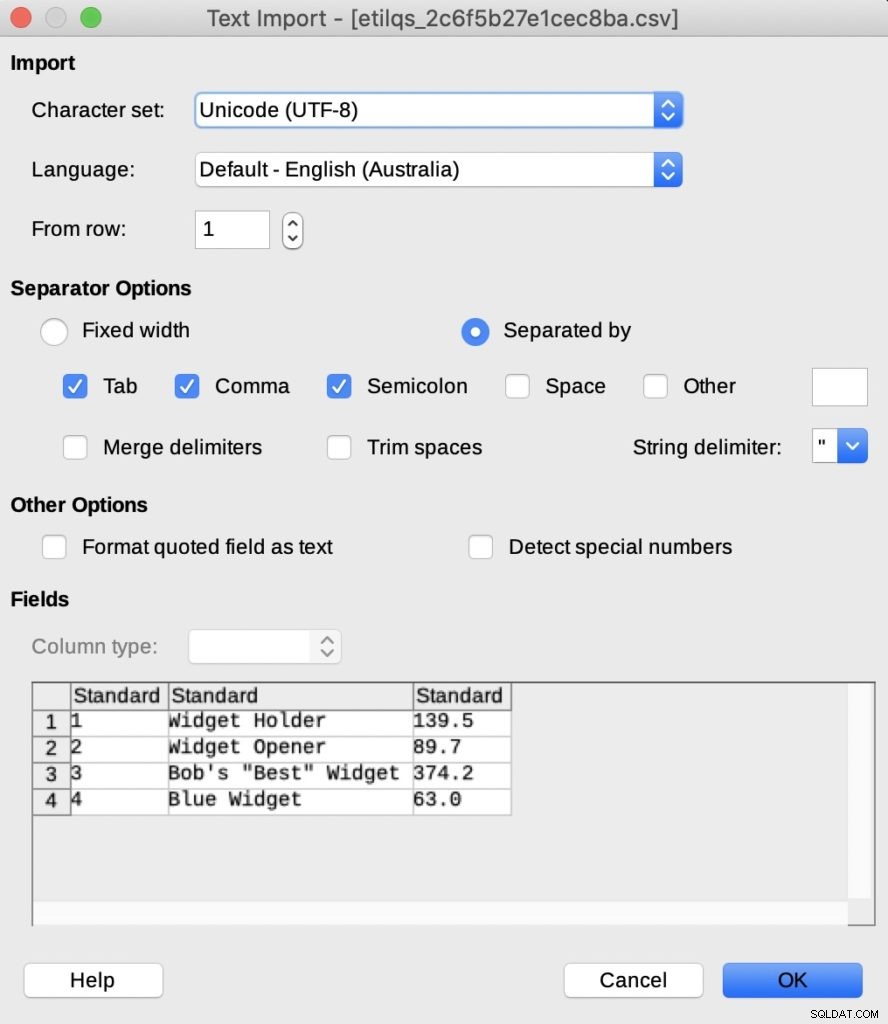
Dette er standardindstillingerne, og de ser fine ud. Så en gang jeg klikkede OK , jeg fik dette:
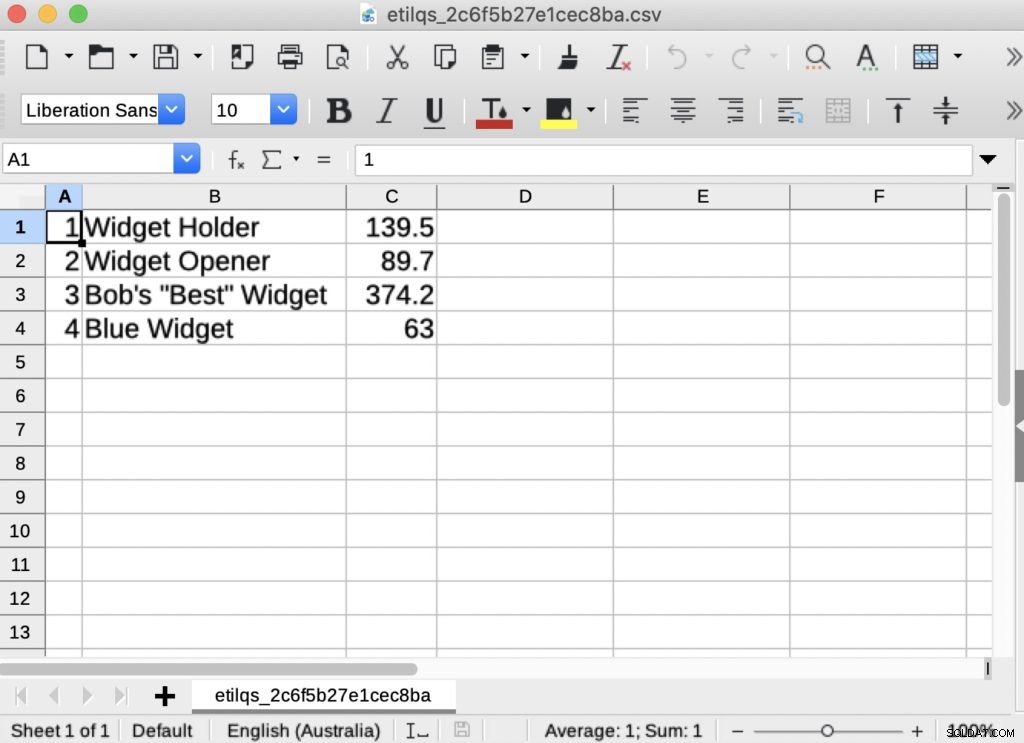
Tilføj kolonneoverskrifter
Du kan bruge .headers on for at tilføje kolonnenavnene.
Her er et andet eksempel, hvor jeg tilføjer kolonneoverskrifterne. I dette tilfælde bruger jeg .once -x i stedet for .excel (som nævnt, .excel er et alias for .once -x ).
.headers on
.once -x
SELECT * FROM Products;Resultat:
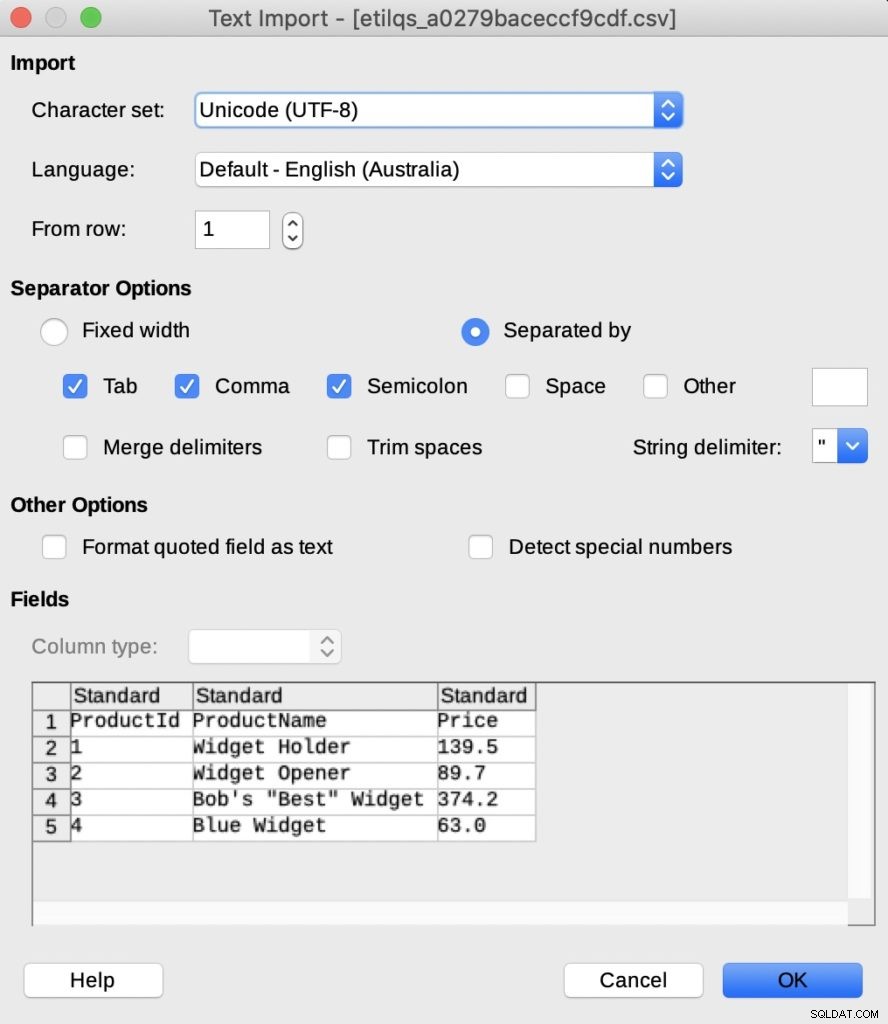
Og når jeg klikker på OK , jeg forstår dette:
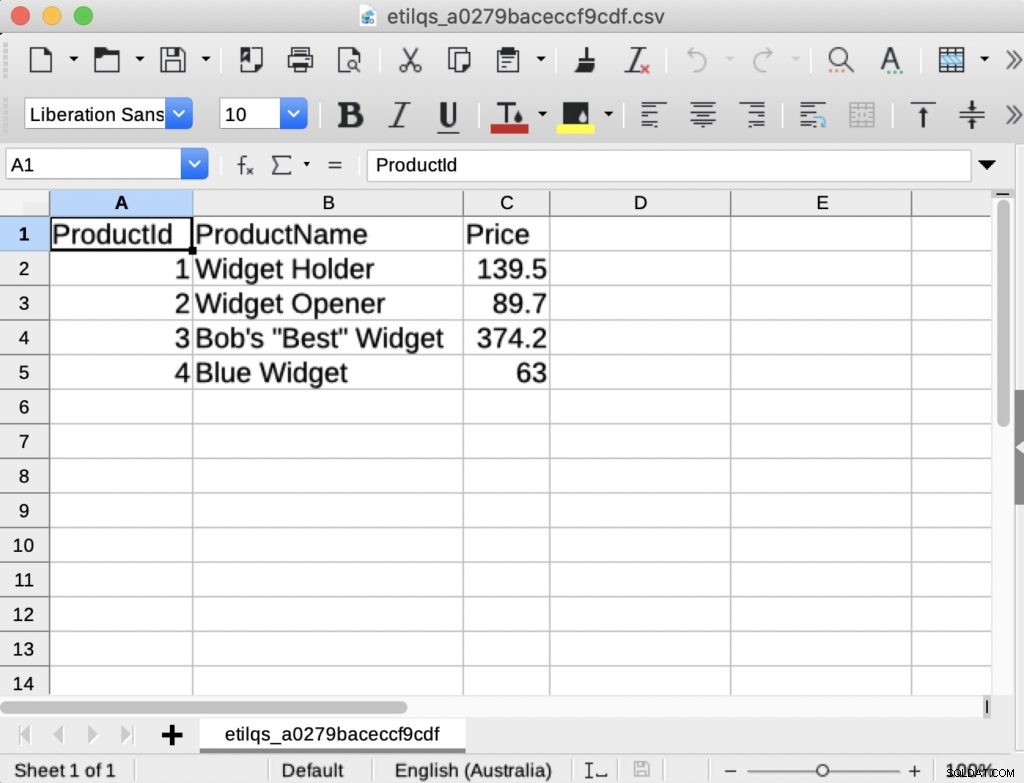
Så det er det samme, bortset fra denne gang, at jeg specificerede kolonneoverskrifter.
Permanent fil
Når du bruger indstillingen permanent fil, gemmer du først filen på en specificeret placering, derefter bruger du .system kommando for at åbne den fil.
Du kan bruge .output eller .once for at gemme resultaterne i en fil, brug derefter .system kommando for at åbne din tekstfil.
Sådan gør du dette på en Mac:
.headers on
.mode csv
.once query_results.csv
SELECT * FROM Products;
.system open query_results.csvDette forudsætter, at du er i samme mappe som filen. Ellers bliver du nødt til at bruge hele stien.
.system kommando åbner filen ved hjælp af standardprogrammet til åbning af CSV-filer.
På et Windows-system, dit .system kode kan se mere sådan ud:
.system c:/data/query_results.csvPå Linux/Unix:
.system xdg-open query_results.csv
